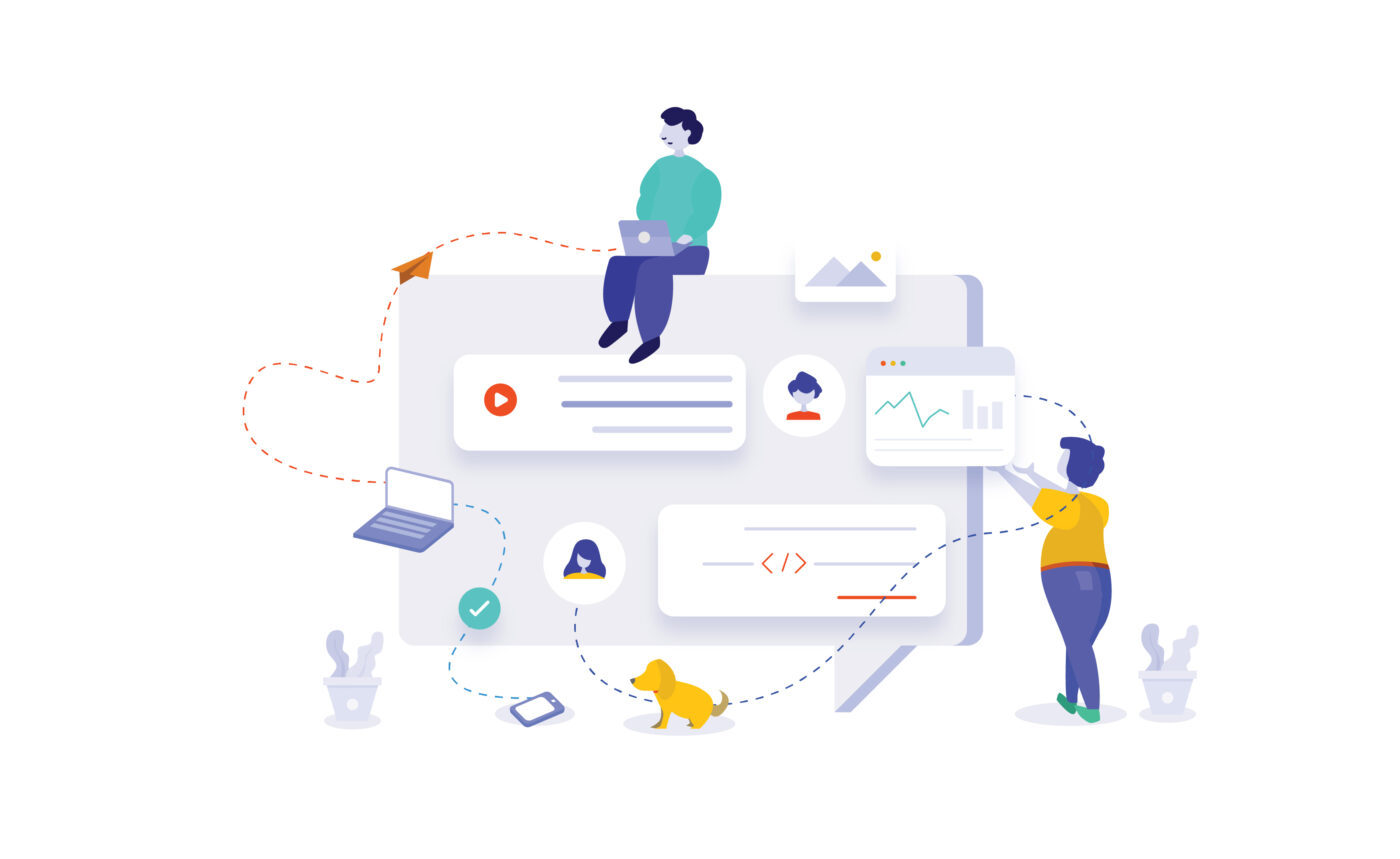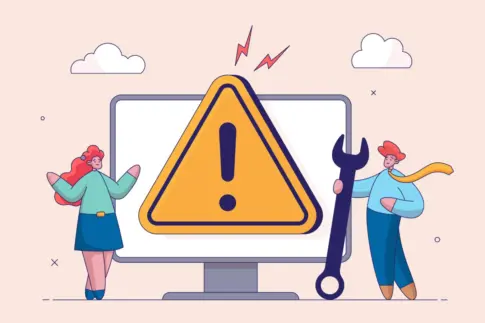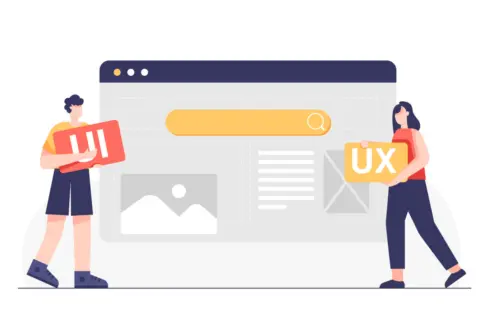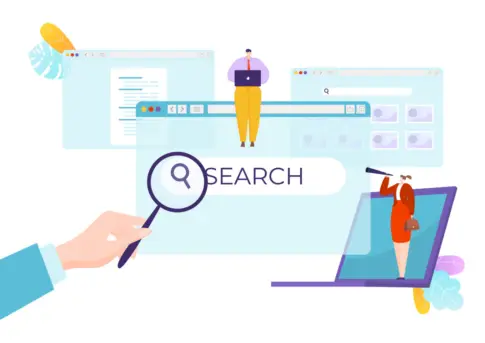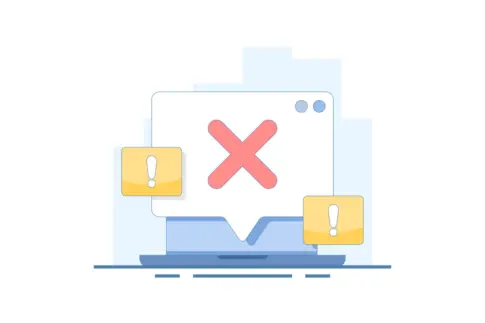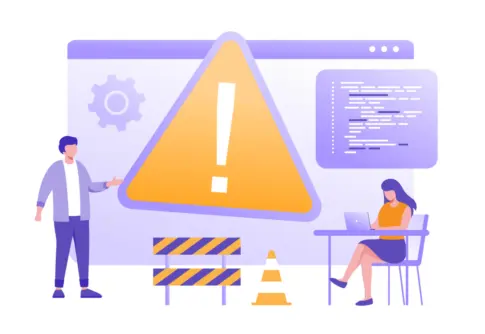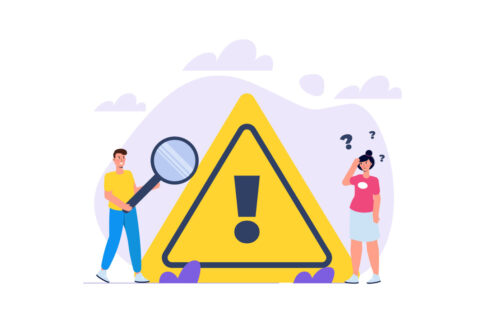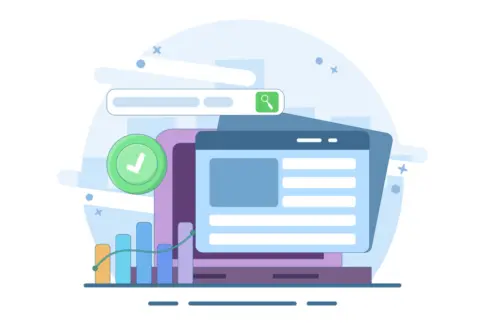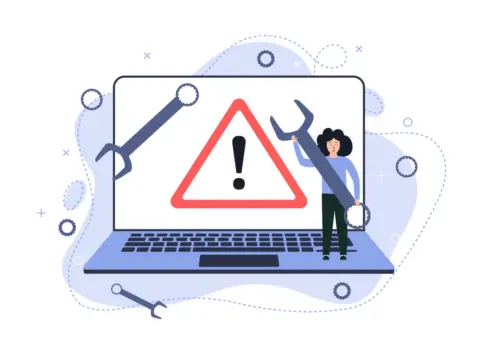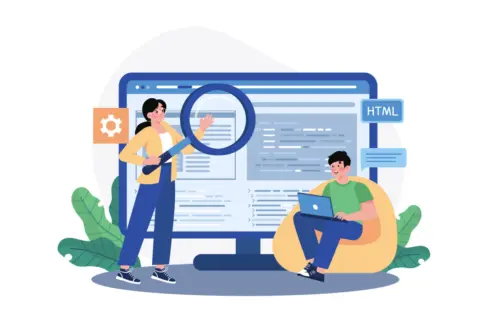Googleアカウントのパスワードが変更できない原因は、本人確認NG、管理者/年齢/ファミリー制限、セキュリティ保留(24時間)、短期の変更回数、そして自動入力の競合など多岐にわたります。
この記事では、端末別の操作場所、復旧の準備物、エラー別の対処、変更後の安全設定までをチェックリストで整理し、最短で正しい手順にたどり着けます。
変更できない主な原因と確認ポイント
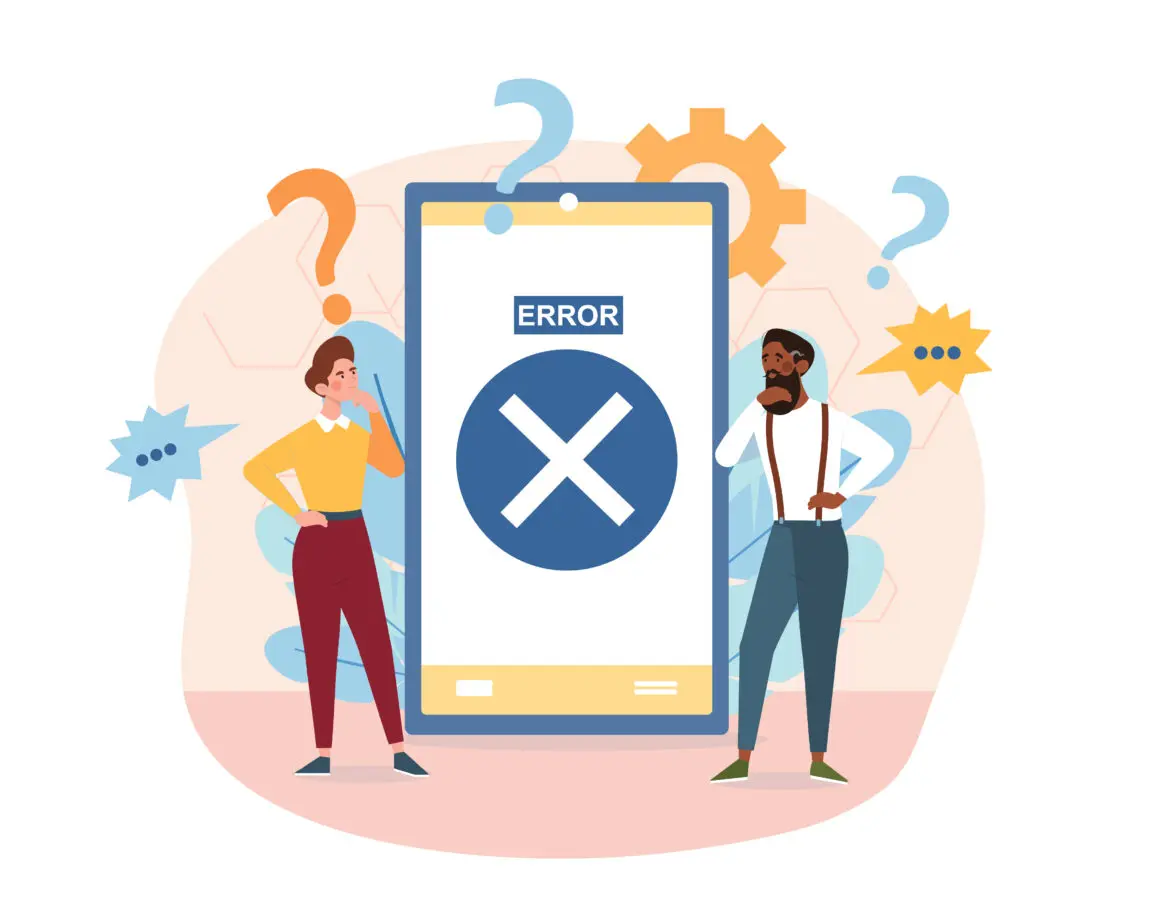
「パスワードを変更できない」と表示されるときは、原因が一つではなく複数重なっていることが多いです。
まず最初に切り分けたいのは「今、そのアカウントにログインできているか」「本人確認のための情報(電話番号・回復用メール・2段階認証)が使えるか」です。
次に、組織や保護者に管理されているアカウントかどうか(Google Workspace・Family Link)を確認します。
さらに、直近のセキュリティイベント(不審なログイン検出・パスワード再設定の試行回数が多いなど)によって、短時間〜24時間ほど変更が保留されるケース、短期間に何度も変更すると一時的なブロックがかかるケースもあります。
ほかにも、パスワード管理アプリの自動入力が古い情報のままで競合している、端末やブラウザのキーボード設定が誤っている、SSO(他社ID)でログインしていてGoogle側ではパスワードを持っていない、といった“操作環境”の要因も少なくありません。
以下を順に確認すると、原因の特定が早まります。
【最初に確認すること】
- 今サインインできるか→不可なら復旧手段の準備を優先
- 本人確認用の電話番号/回復用メール/2段階認証が有効か
- アカウントの種別(個人/Workspace/Family Link/SSO)
- 直近のセキュリティ通知(保留・ロック・不審アラート)の有無
- 自動入力やキーボード設定(Caps Lock・日本語/英語切替)の誤り
- 本人確認関連:ログイン不可・2段階認証の手段不達
- 管理・年齢制限:組織管理/保護者管理のポリシー
- セキュリティ保留:短時間〜24時間のクールダウン/ロック
- 操作環境:パスワード管理アプリ/キーボード/SSOの影響
ログイン不可・本人確認が通らない場合
サインイン自体ができない場合は、パスワード変更よりも先に“本人確認の通過”が必要です。最短で通すコツは、Googleが求める情報をできるだけ正確に揃えることです。
具体的には「覚えている直近のパスワード」「作成時期や最終ログイン時期の目安」「よく使う端末や場所」「回復用メール・電話番号」を準備します。
2段階認証を有効にしている場合は、認証アプリ・SMS・音声通話・バックアップコード・セキュリティキーなど、代替手段のどれが使えるかを確認します。バックアップコードが保存してあるなら、それを優先して入力します。
スマホの機種変更や番号変更で認証が受け取れないときは、回復用メール・電話番号の受信可否を試し、使用履歴のある端末/ネットワーク(自宅Wi-Fiや普段のブラウザ)から手続きをやり直すと通りやすくなります。
なお、短時間に何度も失敗すると保護のため一時的に試行が制限されることがあります。
その際は時間をおいてから、同じ情報の繰り返しではなく“通りやすい端末・回線・手段”に切り替えて再挑戦するのが近道です。
【通しやすくする工夫】
- 普段使いの端末/回線(自宅PC・自宅Wi-Fi)から手続きする
- 直近で使ったパスワードや作成時期など“思い当たる範囲”を正直に入力
- 2段階認証の代替手段(バックアップコード等)を優先して利用
管理者・年齢・家族リンクの制限確認
パスワード変更は、アカウントの管理形態によって制限される場合があります。会社や学校のGoogle Workspace アカウントでは、管理者(ドメイン管理者)がパスワードポリシーや変更可否、2段階認証の必須化を設定していることがあります。
この場合、個人の設定画面から操作してもブロックされるため、組織のヘルプデスクや管理者に方針を確認するのが正解です。
また、Family Linkで保護者管理下にあるアカウント(子ども用アカウント)は、年齢・利用時間・機能制限に加え、保護者の承認が必要な設定が含まれることがあります。
さらに、家族グループの設定や保護者が設定した画面ロック・端末制限が影響して、本人確認や再ログインが進まないケースもあります。
意外な落とし穴として、外部のIDプロバイダ(SSO)でGoogleにサインインしていると、実際のパスワードはGoogle側ではなく元のID側で管理されているため、Googleの画面から変更できません。
SSOを利用中かどうか、管理対象かどうかを最初に確認してください。
【ここをチェック】
- アカウント種別:個人か、Workspaceか、Family Linkか、SSOか
- 組織のポリシー:変更禁止・最小文字数・履歴禁止・2段階必須など
- 保護者設定:承認必須/端末ロック/家族グループの制限
セキュリティ保留と24時間の変更制限
不審なログインの検出、回復情報の更新、端末や場所の急な変更、短時間の多回数試行などがあると、アカウントの安全を保つためにパスワード変更や再ログインが一定時間“保留”になることがあります。
代表的なのは、本人確認直後や回復手順直後に設定変更ができない、サインインが完了しても一部の操作が制限される、といった挙動です。
この保留は恒久的なロックではなく、時間経過(数時間〜24時間程度)と、普段利用している端末・回線からの再操作で解除されることが多いです。
焦って何度も試すより、保留中に「回復用メール・電話番号の整備」「2段階認証のバックアップ手段(認証アプリ・バックアップコード)の用意」「パスワード管理アプリの古い情報の整理」を進めておくと、解除後の変更がスムーズです。
また、VPNや企業プロキシ経由だと“見慣れないアクセス”と判断されやすいため、保留が続く場合は一度オフにして自宅回線から操作してみてください。
保留の通知や警告メールが来ている場合は、記載の手順・待機時間に従うのが安全です。
【待機中にやること】
- 普段の端末/ネットワークへ戻し、再操作の準備を整える
- 回復情報(メール・電話・バックアップコード)を最新化
- パスワード管理アプリの保存内容を確認し、重複/古い情報を削除
短期間の変更回数とポリシーの影響
短期間にパスワードを何度も変更・試行すると、アカウント保護の観点から一時的な制限がかかることがあります。
組織管理のアカウントでは、一定期間内の変更回数や再利用禁止履歴(以前使ったパスワードの再設定禁止)などがポリシーで定められていることが多く、要件を満たさないとエラーになります。
個人アカウントでも、連続した変更・回復試行が続くと安全のためクールダウンが働くことがあります。
特に、パスワード管理アプリが“古いパスワードを自動入力→新パスワードで再ログイン失敗→再変更”というループを起こすと、回数制限にすぐ到達します。
これを避けるには、まず保存済みの資格情報を更新・整理してから操作すること、要件(文字数・英大小・数字の組み合わせ等)を満たした強固なパスワードを一度で確定させることが大切です。
Workspaceでは管理者が2段階認証の必須化やSSOの適用を先に求める場合もあるため、方針に沿って準備しましょう。
【回数制限で詰まらないために】
- 保存済みのパスワードを更新し、古い自動入力を停止
- 再利用禁止や文字種のルールを満たす“最終形”を一度で設定
- 組織ポリシーやSSOの有無を確認し、必要な事前設定を済ませる
端末別の操作手順と画面の場所
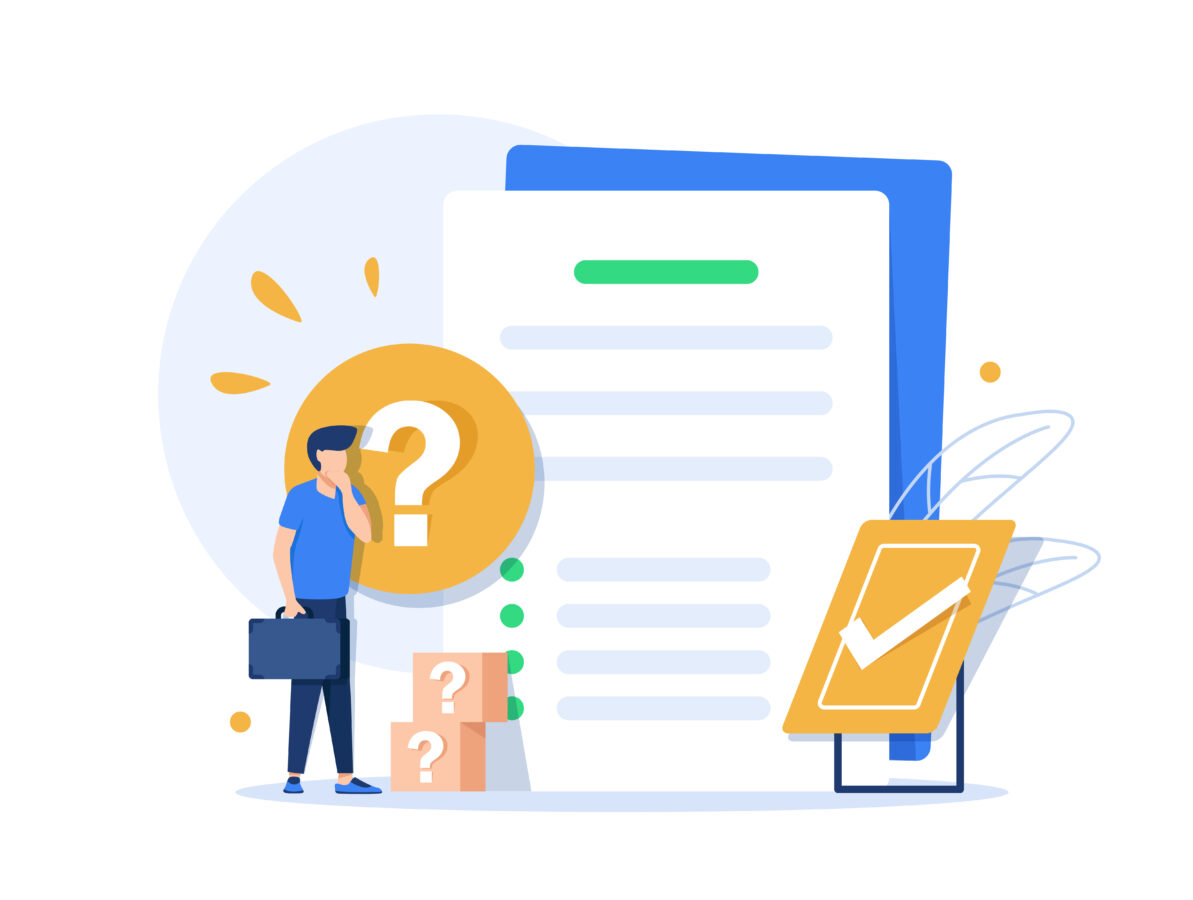
パスワード変更は、どの端末から操作しても最終的に「Google アカウントのセキュリティ設定」画面に到達します。
多くのつまずきは、そもそもその画面に辿り着けない、あるいは別のアカウントの設定を開いていることが原因です。
スマホでは「Googleアプリ/Gmailアプリのプロフィール画像→[Google アカウントを管理]→[セキュリティ]→[パスワード]」、Androidはシステム設定の中からも同じ場所へ入れます。
PCブラウザは「myaccount.google.com(Google アカウント)→[セキュリティ]→[Google へのログイン]→[パスワード]」が標準ルートです。
途中で再認証(もう一度ログイン)が表示されるのは正常な挙動で、2段階認証を有効にしている場合はワンタイムコードや認証アプリが求められます。
社用・学校アカウントやFamily Link管理下では、管理者や保護者の方針で変更が制限されることがあるため、エラー時は管理条件の確認が近道です。
最後に、パスワード管理アプリの自動入力が古い値を差し込んで失敗するケースが多いため、変更直後は保存内容の更新までセットで行うと再ログインや同期のエラーを防げます。
- プロフィール画像のアカウント違い→切り替えて再度[管理]へ
- 2段階認証の再認証→普段の端末・回線で受け取れる手段を選択
- エラーが続く→VPN/プロキシを一時オフにして自宅回線から操作
Android・iPhoneでの設定変更手順
スマホでは、アプリ経由で操作するのが簡単です。AndroidとiPhoneで導線はほぼ共通ですが、AndroidはOS設定からも直接入れます。
下記のいずれかのルートで進んでください。
【Googleアプリ/Gmailアプリ経由】
- Google または Gmail アプリを開き、右上のプロフィール画像をタップ
- [Google アカウントを管理]→下部タブの[セキュリティ]を開く
- 「Google へのログイン」内の[パスワード]をタップ→再認証を実施
- 新しいパスワードを入力→確認用に再入力→[変更]で完了
【Androidの設定経由】
- [設定]→[Google]→[Google アカウントを管理]をタップ
- 上部タブから[セキュリティ]→[パスワード]→再認証
- 新しいパスワードを設定して保存
【確認と注意】スマホで複数アカウントを使っていると、別アカウントの画面を開いてしまいがちです。
プロフィール画像の右側に表示されるメールアドレスを必ず確認し、切り替えが必要ならアカウントスイッチャーで選び直してください。
2段階認証中に「コードが届かない」場合は、認証アプリ・バックアップコード・音声通話など別手段へ切替えます。
変更完了後は、Gmail・Googleフォト・カレンダーなど主要アプリを1回ずつ開き、再ログインのポップアップに従って認証を済ませると同期エラーを防げます。
- Family Link 管理や企業端末では保護者・管理者の承認が必要な場合あり
- 自動入力が古い値を入れる場合は、一度手入力で上書き→保存内容を更新
PCブラウザからのパスワード変更手順
PCは画面が広く、入力ミスや自動入力の競合を避けやすいのでおすすめです。Chrome、Edge、Firefox など主要ブラウザで流れは同じです。
- ブラウザで「myaccount.google.com」にアクセスし、対象アカウントでログイン
- 左メニューまたは上部のタブから[セキュリティ]を開く
- 「Google へのログイン」欄の[パスワード]をクリック→再認証
- 新しいパスワードを入力→確認用に再入力→[変更]をクリック
途中で「最近セキュリティに関する操作がありました」等のメッセージが出る場合は、短時間〜24時間の保留が発生している可能性があります。
その場合は普段使いの端末・回線に切替えて時間を置き、再度同じ手順を試します。組織アカウントで「この設定は管理者により無効化されています」と表示される場合は、管理者ポリシーが優先です。
完了後は、ブラウザ右上のプロフィールアイコンから「同期が一時停止」などの警告が出ていないか確認し、求められる再ログインを実施します。
さらに、Google パスワードマネージャーやブラウザの保存情報を更新しておくと、次回のサインインで古い資格情報が自動入力される問題を防げます。
- Caps Lock/Num Lock の状態を確認→意図せぬ大文字・数字ミスを防止
- 拡張機能が自動入力を上書き→一時的に無効化して手入力で確定
- シークレットウィンドウで試す→キャッシュ由来の不具合の切り分け
自動入力の競合と保存内容の確認方法
「変更したのに再ログインで失敗する」原因の多くは、パスワード管理アプリやブラウザの保存情報が古いまま残っていることです。
古い値が自動入力→エラー→再変更…のループを避けるため、変更直後に保存内容を必ず更新しましょう。
【Chrome/Google パスワード マネージャー】
- Chrome右上のプロフィール→[パスワード マネージャー]を開く
- 「google.com」の保存項目を検索→古いエントリを削除または編集
- 次回ログイン時に新パスワードを保存するか確認→[保存]で確定
【iPhone(iCloudキーチェーン)】
- [設定]→[パスワード]を開く→検索で「Google」または「google.com」
- 対象項目を開き、[編集]からパスワードを上書き(または削除して再保存)
【Android(Google パスワード マネージャー)】
- [設定]→[パスワードとアカウント]→[Google パスワード マネージャー]
- 保存済みから「google.com」を選び、古い項目を編集/削除→再ログイン時に保存
【オートフィル/自動入力の優先度調整】Android は「自動入力サービス(Gboard/Google/他社)」、iPhone は「自動入力パスワード」で優先ソースを切り替えられます。
二重に候補が出ると誤入力が増えるため、当面は1つに絞ると安定します。
【確認のコツ】保存の上書きがうまく進まない場合は、一度手入力でサインイン→「パスワードを保存」ダイアログで新情報を保存。複数ブラウザを併用しているなら、すべてのブラウザで同様に更新してください。
最後に、スマホ・PCの両方で Gmail/カレンダー/ドライブを開いて同期エラーが出ていないかをチェックし、必要な再認証を済ませれば完了です。
- URL/アカウントが似ている保存項目(例:accounts.google.com と mail.google.com)を取り違えない
- 職場アカウントと個人アカウントの保存が混在している場合は、名前を付けて区別
本人確認できない時の復旧策

本人確認が通らない時は、やみくもに試行回数を増やすより「通りやすい条件をそろえて一度で正確に答える」ことが重要です。
まず、普段ログインしている端末(自宅PC/日常使いのスマホ)と自宅のWi-Fiを使い、VPNや企業プロキシは一時停止します。
次に、Googleが復旧フォームで確認する可能性が高い情報(直近で覚えているパスワード、アカウント作成のおおよその時期、よく使うGoogleサービス、回復用メール/電話番号、2段階認証の代替手段)を整理します。
入力は推測の羅列ではなく「思い出せる範囲で一貫した回答」を心がけ、失敗が続いたら短時間の保護(クールダウン)を想定して時間を置き、端末・回線を変えずに再挑戦します。
すでに同端末で別のGoogleサービスにサインイン済みなら、その端末からの復旧は通りやすくなります。
家族管理(Family Link)や職場/学校アカウント(Workspace)の場合は、保護者・管理者の承認や方針が優先されるため、独自に変更を繰り返すより連絡・依頼が近道です。
復旧後は、回復用情報と2段階認証のバックアップを必ず整備し、次回のつまずきを防ぎます。
復旧用リンクで求められる情報と準備
復旧フォームでは、ユーザーが本当に本人かを総合的に判断します。通過率を高めるには、普段使いの端末と回線を用い、事前に“答えられる情報”をそろえることが効果的です。
よく聞かれるのは、覚えている直近のパスワード、作成時期(年/月の目安)、回復用メールや電話の受信可否、よく使う端末やログイン場所、頻繁に使うGoogleサービス(Gmail/フォト/ドライブ/YouTube など)です。
入力は「うろ覚えでも一貫した説明」が大切で、無理に正確な日付を作らず範囲で示します。メールやSMSのコードが届く環境を確認し、届かない場合は回線や迷惑メール設定も見直します。
失敗が続いた履歴が残っていると保護のため一時制限がかかることがあるため、短期間に連続で送信しないのもポイントです。
【準備物チェック(復旧前に整える)】
- 普段使いの端末/自宅Wi-Fi(VPN/プロキシは一時停止)
- 覚えている直近のパスワード(複数あれば時系列で)
- 作成時期の目安(◯年◯月ごろ)と使用サービス
- 回復用メール/電話でコードを受信できる状態の確認
- 推測を乱発せず、思い出せる範囲で一貫した回答にそろえる
- 端末・回線を変えない(普段の環境=信頼シグナル)
- 失敗が続いたら時間を置いて再挑戦(クールダウン対策)
2段階認証紛失時のバックアップ対応
スマホ紛失・故障や番号変更で2段階認証が受け取れない場合は、優先順位をつけて代替手段を試します。
まず、すでにログイン済みの端末(別スマホ/PC)があれば、その端末の「Googleからの確認」通知で承認できることがあります。次に、保存してある「バックアップコード」を使用します(オフラインでも利用可)。
認証アプリ(Google 認証システムなど)を機種変更している場合は、旧端末のエクスポート/引き継ぎコードがあればインポートします。
物理キー(セキュリティキー)を登録しているなら差し込んで認証を実施します。これらが全て使えないときは、回復用メール/電話に切り替えてコード受信を試し、復旧フォームで本人確認を進めます。
復旧後は、同じトラブルを繰り返さないように、バックアップコードの再発行・印刷保管、回復用メール/電話の見直し、認証アプリの予備端末登録、物理キーの追加登録を行い、古い端末・紛失端末のログインを削除しておきます。
- 古い自動入力で失敗→手入力でサインインし直し、保存情報を更新
- 回線依存でSMSが不着→Wi-Fi通話/音声通話/別回線を試す
- 端末紛失後の野放し→復旧後すぐ「端末の管理」でログアウトとパスワード再変更
回復用メール・電話番号の更新手順
復旧に成功したら、再発防止のために回復用情報を必ず更新します。基本の導線は「Google アカウント → セキュリティ → 本人確認に使用する情報(回復用メール/電話)」です。
スマホなら Google/Gmail アプリのプロフィール画像→[Google アカウントを管理]→[セキュリティ]→「回復用メール/電話」から追加・変更できます。
PCは myaccount.google.com の[セキュリティ]で同様に操作できます。登録時は実際に受信できるメール/番号を使い、確認コードで有効化します。
旧い番号や使わないメールは削除し、家族共用の連絡先は避けます。近く番号変更の予定がある場合は、新旧が重複する期間に必ず新番号を追加→確認→旧番号を削除の順で入れ替えると安全です。
仕上げに「セキュリティ診断」を実行し、弱いポイント(回復情報未確認、古い端末のログイン、第三者アプリの権限)を一括で見直します。
【更新の手順(共通)】
- Google アカウントの[セキュリティ]を開く
- 「回復用メール」または「回復用電話」を選択→追加/変更
- 届いた確認コードで有効化→不要な古い回復情報を削除
- セキュリティ診断で端末/アプリの権限とアラートを確認
- 共有メール/家族の番号は避け、本人専用の連絡先を登録
- 番号変更・解約の前に新番号を追加→確認→旧番号を削除
- バックアップコードを再発行し、オフラインでも取り出せる形で保管
エラー別の対処とリスク回避
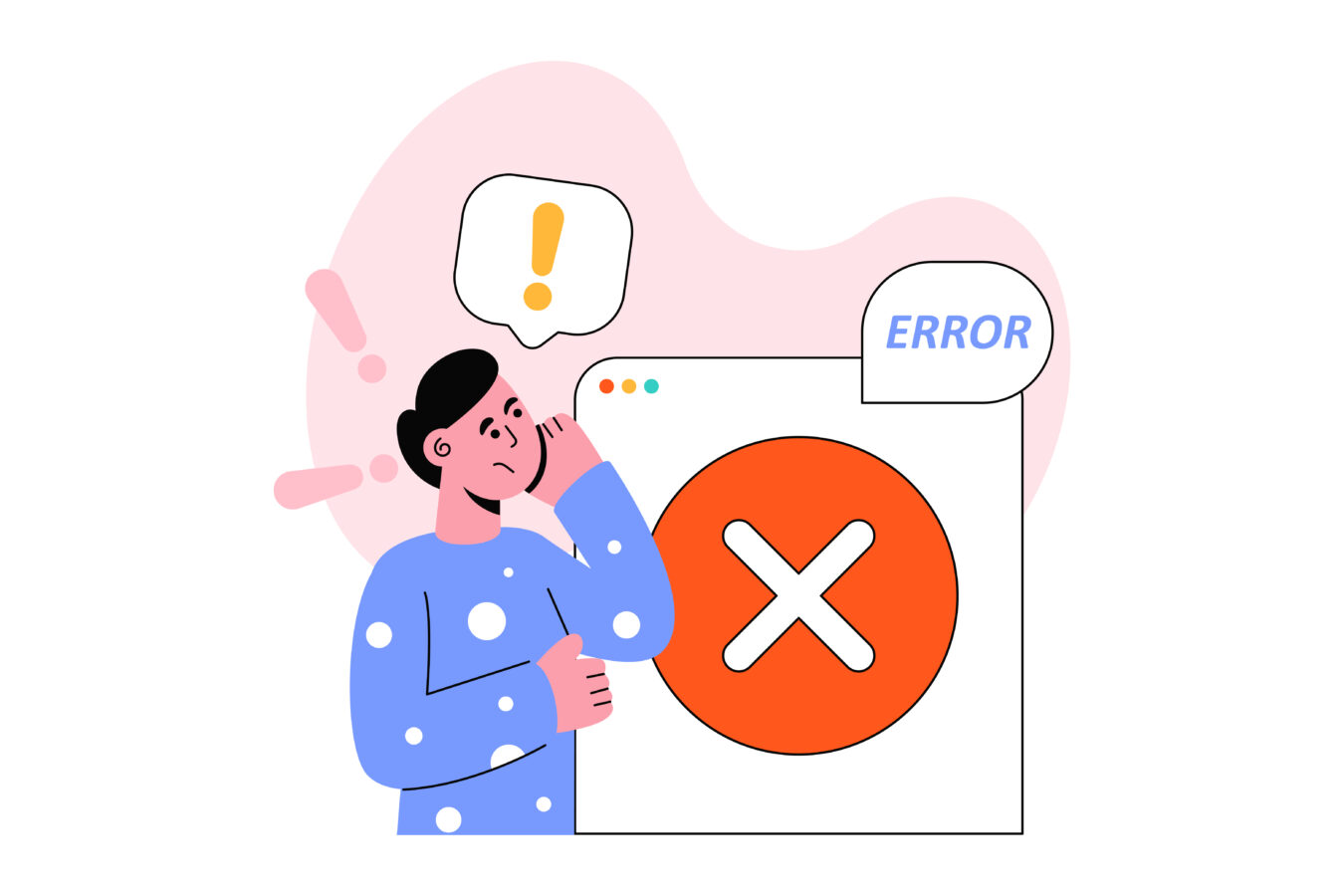
「パスワード変更に失敗しました」「この操作は現在ご利用いただけません」などの表示は、同じ“変更できない”でも原因が異なります。
大きく分けると、①アカウント停止/ロック(ポリシー違反・本人性の疑義)②不審ログイン検出に伴う一時的な保留③組織(職場/学校)やFamily Linkなど“管理による制限”④操作環境の問題(自動入力・VPN・別アカウント)です。
正しい順序は、まず“種類を見極める”→次に“原因に応じた窓口/手順に進む”→最後に“再発防止(2段階認証・回復情報・端末管理)”まで一気に整えることです。
下表の「よくある表示→想定原因→初動」を参考に、見当違いの再試行を避けてください。
| 代表的な表示 | 想定原因 | 初動の方針 |
|---|---|---|
| アカウントが無効です/一時停止 | 規約違反・スパム疑い・なりすまし | 異議申立て/本人確認→回答は一貫して提出 |
| 現在は変更できません | 保留(数時間〜24時間)/多回数試行 | 普段の端末/回線に戻し待機→再操作 |
| 管理者により無効 | Workspace/Family Linkのポリシー | 管理者/保護者に連絡→方針どおりに実施 |
| パスワードが違います | 自動入力の古い値/別アカウント | 手入力→保存情報を更新/アカウント確認 |
- 原因の種類を先に特定(停止/保留/管理/操作環境)
- “普段の端末・回線・位置”で再操作(信頼シグナル)
- 復旧後は2段階認証・回復情報・端末ログアウトまで完了
アカウント停止・ロック解除の条件と申請
「アカウントが無効です」「ポリシー違反のため停止されました」と出る場合は、通常の変更手順では進めません。対応は二段階です。
第一に“本人性の確認”を通すこと。普段使いの端末/自宅回線で、作成時期の目安、直近で覚えているパスワード、利用サービス、回復用メール/電話など、矛盾のない回答を揃えて提出します。
第二に“異議申立て”です。停止理由(スパム/なりすまし/不正ツールなど)の説明と、意図せぬ誤判定であれば経緯・改善策(二要素有効化・アプリ権限の見直し・端末のマルウェア検査)を具体的に記載します。
短時間に何度も送ると保護のためブロックされることがあるため、内容を整えて1回ずつ提出するのが通りやすい方法です。
申請後は、連絡先として登録した回復用メールの受信を継続監視し、指示に従って追加の確認に応じます。
復旧できたら、すぐにパスワード再変更、2段階認証の有効化、サインイン中の全端末からのログアウト、アプリ連携の再点検(不要なアクセスの取り消し)まで一気に実施してください。
- “保留/冷却期間”の表示がある時は、数時間〜24時間の待機が必要
- 停止理由が明確なポリシー違反の場合、復旧不可のこともある
- 提出内容は一貫性を最優先(推測の羅列は逆効果)
不審ログイン検出時の確認と安全対処
「新しい端末からのログインをブロックしました」「不審なアクティビティを検出しました」といった通知は、乗っ取り防止の“警告”です。
最優先は“被害の拡大防止”。見覚えのない端末・場所・アプリ連携を特定して即座に無効化し、クリーンな端末からパスワードを再設定します。
続いて、二要素認証(認証アプリまたはセキュリティキー)を有効にし、回復用メール/電話、バックアップコードを整備します。
Gmail では転送設定・フィルタ・差出人エイリアス、ドライブやフォトでは共有リンク、YouTube ではブランドアカウント権限を確認し、未知の設定があれば解除します。
PC・スマホはOS/ブラウザを更新し、未知の拡張機能や不審アプリを削除、マルウェア検査を一度実施してください。最後に、他サービスで同じ/類似パスワードを使っていた場合は必ず変更します(“流出の横展開”を防ぐため)。
- 見覚えのない端末/アプリ連携を無効化→全端末からサインアウト
- クリーン端末でパスワード再設定→二要素を有効化
- Gmail転送/フィルタ・共有設定・権限を総点検
職場・学校アカウントでの注意ポイント
Google Workspace(職場/学校)のアカウントは、個人とルールが異なります。
管理者がパスワードの最小文字数・履歴の再利用禁止・有効期限・二要素必須・SSO(外部ID)などを設定しているため、ユーザー側の画面で「変更できない」ことがあります。
SSO 連携の場合、実際のパスワードはGoogleではなく外部IdP(社内ポータル等)で管理されているため、Google側の[パスワード]からは変更できません。
解決の近道は、①自分のアカウント種別(個人/Workspace/Family Link/SSO)を確認、②エラー文面を添えて管理部門に連絡、③指示されたポータル/手順で再設定、の3ステップです。
社内端末ではMDMやプロキシの影響で“見慣れないアクセス”扱いになり保留が延びることもあるため、社内ネットワーク/指定手順に従うのが安全です。
変更後は、会社支給端末・共有PC・Chrome プロファイル・パスワード管理ツールの保存値をすべて更新し、旧資格情報で自動ログインしないようにします。
退職・異動時は、個人データの退避とアクセス権の棚卸しを必ず行い、誤消去・情報持ち出しのリスクを減らしましょう。
- 「管理者により無効化」表示→自己解決より管理窓口へ連絡が最速
- SSO環境ではGoogle側で変更不可→IdP側のパスワード変更画面を使用
- 変更後は全端末/ブラウザ/保存情報の同期を必ず更新
変更後の安全設定と運用
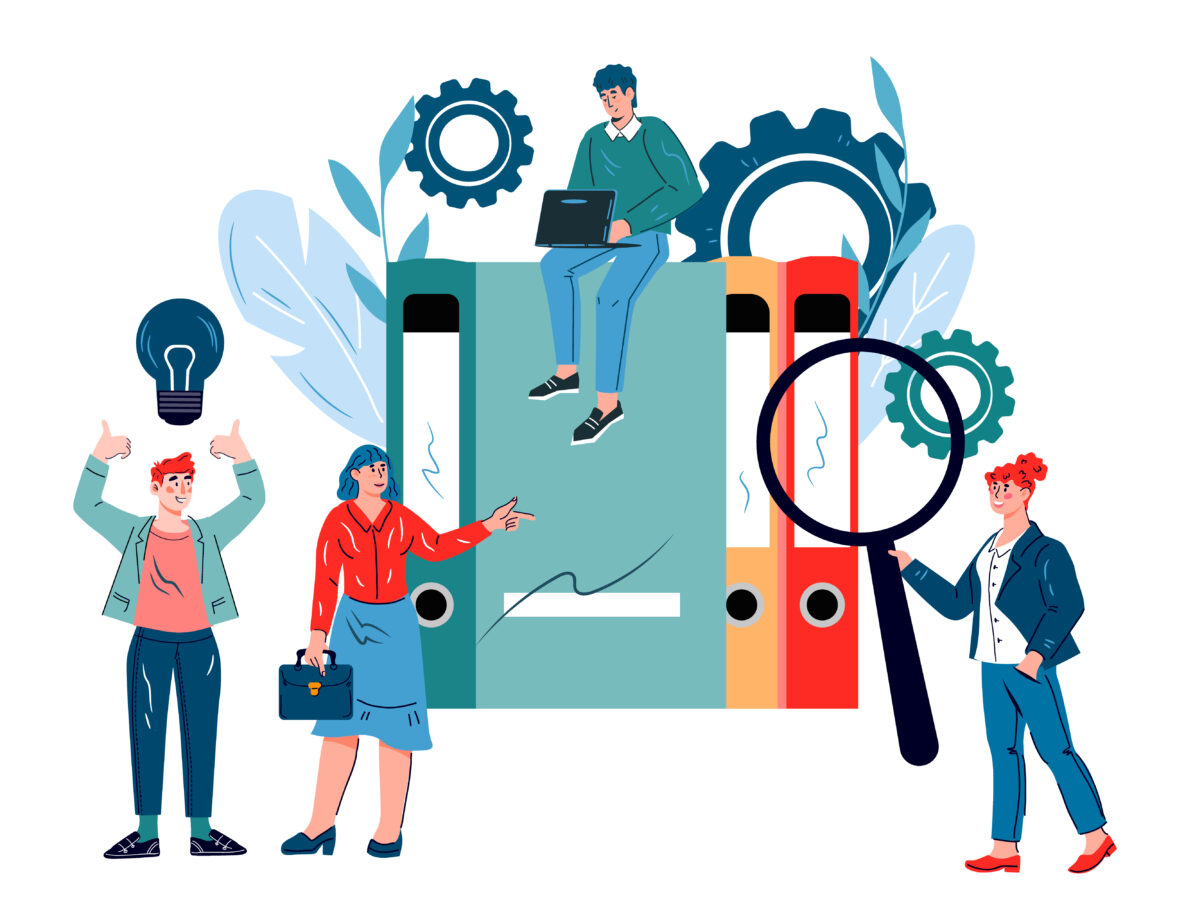
パスワードの変更はゴールではなく“安全運用のスタート”です。まずは〈回復情報の最新化〉〈二要素認証の強化〉〈保存済みパスワードの更新〉〈サインイン中端末の整理〉を一気に行うと再発が防げます。
回復用メール・電話は受信できるものに置き換え、バックアップコードを再発行して安全な場所へ保管します。
二要素認証は、SMSよりも認証アプリやセキュリティキーの併用が堅牢です。変更直後は、Chrome・iCloudキーチェーン・各種パスワード管理ツールに保存された古い資格情報を必ず上書きし、複数ブラウザを使う人はすべてで更新してください。
続いて「セキュリティ診断」を実行し、見覚えのない端末や第三者アプリの権限を取り消します。
Gmailの転送設定・フィルタ、Drive/フォトの共有リンク、YouTubeの権限も点検し、不要な公開やアクセスを閉じます。
最後に、全端末からの一括サインアウト→主要端末で再ログインの順に実施すると、乗っ取りの痕跡を残さずにクリーンな状態へ戻せます。
- 回復用メール/電話の更新+バックアップコード再発行
- 二要素認証を認証アプリ/セキュリティキーで強化
- 保存済みパスワードの上書き(全ブラウザ/全端末)
- セキュリティ診断→不審端末/アプリ権限の取り消し
強力なパスワード作成と保管のコツ
強力なパスワードは「長さ×多様性×一意性」で決まります。推奨は12文字以上、できれば16文字以上を目安にし、英大文字・小文字・数字・記号を混ぜます。
推測されやすい単語や個人情報(誕生日・電話・住所)は避け、サービスごとに必ず別のパスワードを用意してください。
実務では“覚える”のではなく“管理する”方が安全です。パスワードマネージャーを用いてランダム生成→保存→自動入力にする運用に切り替えると、再利用リスクと入力ミスが減ります。
覚えておくべきはマスターパスワードのみで、これも長いフレーズ(日本語の無関係な単語の組合せなど)にすると破られにくくなります。
定期的な「無意味な変更」は推奨されませんが、流出・疑い・共有の可能性がある時はただちに変更します。
変更後は、ブラウザやパスワード管理ツールで古い項目を削除/上書きし、スマホ・PC双方で新しいパスワードを保存しておきます。
- 12〜16文字以上+英大小・数字・記号の組み合わせにする
- サービスごとに一意のパスワード→再利用はしない
- 管理はパスワードマネージャーへ集約→紙やメモ帳アプリは避ける
- 流出疑い・共有後・端末紛失時は即時変更+全端末サインアウト
セキュリティ診断と通知設定の見直し
“今、安全か”を可視化するには「セキュリティ診断」を定期運用にします。診断では、回復情報の有効性、二要素認証の状態、最近のセキュリティイベント、ログイン済み端末、第三者アプリのアクセス権が一覧できます。
見覚えのない端末は削除し、不要なアプリ権限は取り消します。Gmailの転送・フィルタ設定も確認し、第三者への自動転送が無いか点検します。
通知は“見逃さない設計”が肝心です。Googleアプリのセキュリティ通知をオンにし、重要なアラートはメールだけでなくスマホのプッシュでも受け取るようにします。
回復用メールには普段からアクセスできるものを設定し、迷惑メール振り分けを避けるため「重要通知」は受信トレイに必ず届くようにルール化してください。
管理者配下(職場/学校)の場合は、組織のセキュリティレポートや管理者からの通知も併せて確認し、規程に沿って速やかに対応します。
- セキュリティ診断を月1回実施→不審端末/権限を整理
- Googleアプリのプッシュ通知とメール通知を両方オン
- Gmailの転送/フィルタ・差出人設定を点検(勝手な転送防止)
- 回復用メールの受信性を確認(重要通知を迷惑扱いにしない)
再ログイン・同期エラーの影響確認
パスワード変更後は、多くのアプリやサービスで再ログインが必要になります。まず、Gmail・カレンダー・ドライブ・フォト・YouTube など主要サービスを開き、再認証のポップアップに従ってログインを完了させます。
Chrome の「同期が一時停止」表示が出ている場合は、プロファイルから再ログインして同期を再開してください。
スマホでは、Google アカウント設定の「デバイスの管理」で不要端末を削除、全端末からのサインアウトを実行し、主要端末のみ再サインインするとトークンの取り違えを防げます。
メールアプリ(IMAP/SMTP)や古いクライアントは、OAuth再認可やアプリパスワードの再設定が必要になることがあります。
ブラウザや認証アプリの自動入力が古い値を差し込んで失敗するパターンが多いため、保存項目の上書き・重複の削除を忘れずに行いましょう。
最後に、カレンダー共有・ドライブ共有リンクが意図どおり機能しているか、共同編集者のアクセスに問題がないかまで確認すると、業務/学習の中断を最小化できます。
- 主要サービス(Gmail/Drive/フォト/YouTube)で再認証を実施
- Chrome同期を再開→プロファイルの警告がないか確認
- 「デバイスの管理」で不要端末を削除→全端末サインアウト実施
- メールアプリや古いクライアントはOAuth再認可/アプリパスワード更新
まとめ
まず状況を特定し、ログイン可否→管理者/年齢/ファミリー設定→保留・回数制限→自動入力の競合を確認。
次に端末別の画面から変更を試し、不可なら復旧フォームと2段階認証のバックアップ手段で本人確認→回復用メール/電話を更新。
完了後は強力なパスワード作成、セキュリティ診断と通知確認で再発を防ぎましょう。